Каналите се използват по два начина. По тази причина диалоговият прозорец е разделен на две части: първат част е за цветните канали, а втората за селектиращи маски.
Цветните канали се отнасят за изображението, а не за конкретен слой. Три основни цвята трябва да предадат целия цветен диапазон. Както и други цифрови софтуери, GIMP използва Червено, Зелено и Синьо като основни цветове. Първият и основен канал показва нивата на Червеното, Зеленото и Синьото на всеки пиксел от вашето изображеине. Пред всеки канал има показалец, показващ представянето на конкретния канал по скалата на сивото, където бялото е 100%, а черното 0% от основния цвят. Имате и друга възможност, ако вашето изображение не е цветно, а изображение по скалата на сивото. Това е основният канал, наречен Gray. За едно индексирано изображение (Indexed image) с фиксиран брой от известни цветове има само един основен канал, наречен Indexed.
Има и втори допълнителен канал, наречен Алфа. Този канал показва стойността на прозрачност на всеки пиксел от вашето изображение. Пред този канал има показалец, показващ представянето на прозрачността по скалата на сивото, където бялото е непрозрачно и видимо, а черното прозрачно и невидимо. Ако създадете свое изображение без прозрачност, тогава каналът Алфа няма да се появи, но можете да го добавите от менюто на слоевете (Layers menu). Също така, ако имате повече от един слой в изображението, GIMP автоматично ще създаде канал Алфа.
Дясната картинка е разделена на три цветни канала (червен, зелен и син) и канал Алфа за прозрачност. На дясното изображение прозрачността е показана като сива шахматна дъска. В цветния канал бялото е винаги бяло, тъй като присъстват всички цветове, а черното е винаги черно. Червената шапка е видима в червения канал, но невидима при другите канали. Това важи и за зеленото и синьото, които са видими единствено в техните канали и невидими при другите.
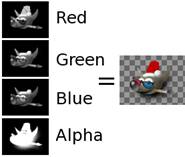
Всеки канал е показан в списък със собствени атрибути (attributes). Основният атрибут е името на самия канал. Можете да редактирате селектиращата маска чрез двойно щракване върху тяхното име. Двойно щракване върху показалеца отваря пълния диалогов прозорец, където можете също така да настроите визуалните аспекти на канала в прозореца на изображението. Пред показалеца има икона с око. Ако щракнете върху нея, определяте дали каналът да бъде видим или не. Ако премахнете видимостта на канала Алфа, всичко ще стане прозрачно и нищо друго, освен сивата шахматна дъска, няма да бъде видимо. Иконата, изобразавяща верига, позволява групирането на канали за работа с голям брой канали.
|
Активираните канали излизат на преден план в синьо в диалоговия прозорец. Ако щракнете върху канал от списъка, ще активирате превключването на съответния канал. Изваждането на един цветен канал – червен, син или зелен, има сериозни последствия. Например, ако извадите синия канал, всички пиксели, които добавите отсега нататък, няма да имат син компонент, а също така и белите пиксели ще имат допълнително жълт цвят. |
Под списъка с канали има редица от бутони, които ви позволяват да извършите някои основни действия в списъка с канали.
![]() Edit channel attributes е възможен единствено за селектиращите маски. Тук можете да промените името на канала. Другите два параметъра оказват влияние върху видимостта на канала в прозореца с изображението; те контролират непрозрачността (Opacity) и цвета, използван за маската в прозореца на изображението. Щракване с мишката върху цветния бутон, извиква GIMP color selector и сега вече можете да промените цвета на маската.
Edit channel attributes е възможен единствено за селектиращите маски. Тук можете да промените името на канала. Другите два параметъра оказват влияние върху видимостта на канала в прозореца с изображението; те контролират непрозрачността (Opacity) и цвета, използван за маската в прозореца на изображението. Щракване с мишката върху цветния бутон, извиква GIMP color selector и сега вече можете да промените цвета на маската.
![]() New channel Тук можете да създадете нов канал, достъпен за запазване на избора. Диалоговият прозорец, който се показва, ви подканя да промените непрозрачността (Opacity) и цвета на маската, която използвате в изображението, за да представите избора.
New channel Тук можете да създадете нов канал, достъпен за запазване на избора. Диалоговият прозорец, който се показва, ви подканя да промените непрозрачността (Opacity) и цвета на маската, която използвате в изображението, за да представите избора.
![]()
![]() Raise / Lower channel (достъпен единствено за селектиращи маски) променя нивото на канала в списъка. Натиснете клавиша Shift, за да преместите канала отпред в списъка.
Raise / Lower channel (достъпен единствено за селектиращи маски) променя нивото на канала в списъка. Натиснете клавиша Shift, за да преместите канала отпред в списъка.
![]() Duplicate channel създава ново копие на активния канал.
Duplicate channel създава ново копие на активния канал.
|
Можете също така да дублирате цветния канал или канала Алфа. Това е лесен начин да имате копие от тях и да ги използвате по-късно като избор за дадено изображение. |
![]() Channel to selection тук можете да трансформирате канала в селекция. По подразбиране, селекцията, получена от канала, заменя всяка предишна активна селекция. Можете да промените това чрез използване на определени клавиши. Shift добавя, Ctrl изважда и Shift+Ctrl пресича селекцията, получена от канала с предишната активна.
Channel to selection тук можете да трансформирате канала в селекция. По подразбиране, селекцията, получена от канала, заменя всяка предишна активна селекция. Можете да промените това чрез използване на определени клавиши. Shift добавя, Ctrl изважда и Shift+Ctrl пресича селекцията, получена от канала с предишната активна.
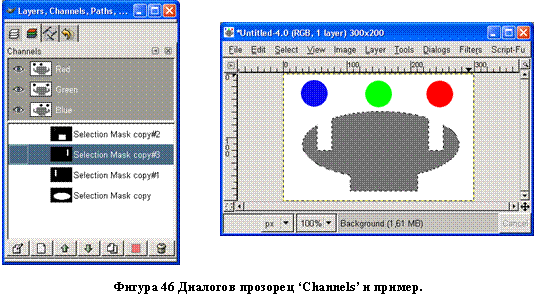
![]() Изтриване на канал (единствено селектиращи маски) премахва активния канал.
Изтриване на канал (единствено селектиращи маски) премахва активния канал.
Всички операции са възможни и от менюто .